PindahLubang.com | Cara screenshot panjang HP Samsung semua tipe sebenarnya sangat mudah dilakukan, lho. Kamu mungkin sering menangkap layar suatu halaman dengan tampilan persegi saja. Padahal, kamu dapat mengambil tangkapan layar secara memanjang, supaya semua informasi bisa dibaca semua.
Screenshot sudah menjadi salah satu fitur penting yang disematkan pada semua smartphone, termasuk Samsung. Kamu dapat melakukannya dengan atau tanpa aplikasi, di mana tangkapan layar biasanya dilakukan lewat beberapa langkah saja.
HP Samsung sekarang sudah didukung berbagai macam fitur canggih dan keren, sehingga kamu dapat menangkap layar lebih cepat dan mudah. Bagi kamu yang masih kesulitan melakukannya, cara tangkap layar panjang HP Samsung semua tipe tanpa aplikasi akan kami bahas melalui pembahasan artikel ini.
Aplikasi Screenshot Panjang Samsung
Pengguna HP Samsung semua tipe dapat menangkap gambar layar panjang dengan menggunakan aplikasi ketiga. Selain itu, semuanya bisa diunduh melalui Google Play Store secara gratis. Beberapa aplikasi screenshot panjang Samsung adalah sebagai berikut:
- Screen Grabber.
- Screenshot Touch.
- Screenshot Easy.
- Screen Master.
- Screenshot & Screen Recorder.
- Screenshot Capture Recorder.
- Quick Capture.
Cara Screenshot Panjang HP Samsung
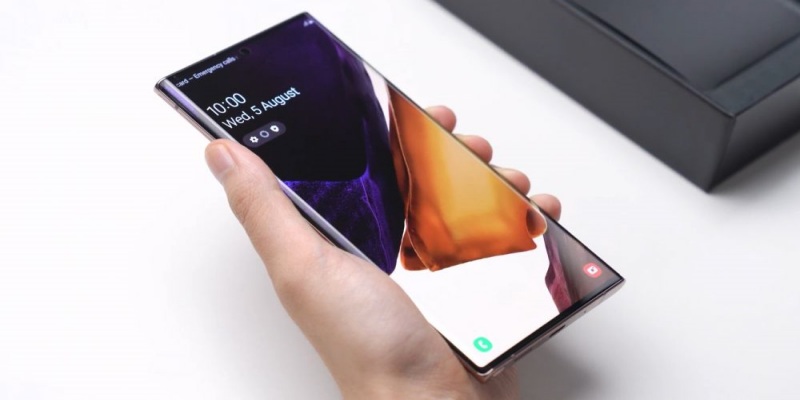
Cara tangkap layar panjang HP Samsung sebenarnya sangat mudah, tapi banyak orang masih belum tahu tentang hal tersebut. Jika kamu masih sering menangkap layar biasa, sebaiknya temukan informasi baru lewat artikel ini.
Pengguna HP Samsung semua tipe sekarang bisa mengambil gambar screenshot pada halaman apapun secara memanjang, lho. Menariknya, kamu dapat melakukannya tanpa aplikasi unduhan di Google Play Store. Hal ini dikarenakan screenshot panjang bisa diambil dengan fitur bawaan dari HP Samsung kalian masing-masing.
Langkah 1: Buka Pengaturan
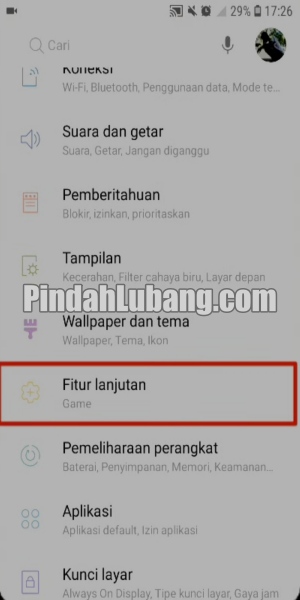
Cara screenshot panjang HP Samsung tanpa aplikasi yang pertama adalah membuka aplikasi Pengaturan atau Setting terlebih dulu. Geser ke bawah secara perlahan, kemudian ketuk opsi Fitur Lanjutan atau Advanced Features.
Langkah 2: Pilih Menu Tangkap Cerdas
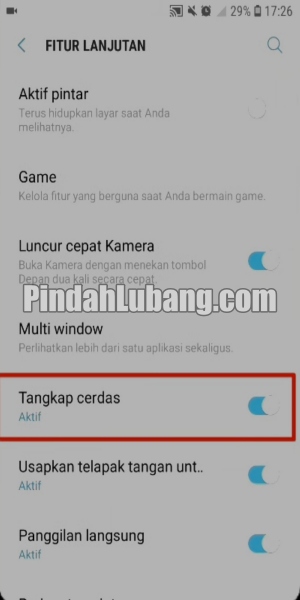
Pada halaman Fitur Lanjutan, kamu harus mengaktifkan menu Tangkap Cerdas atau Smart Capture untuk menangkap layar secara memanjang. Caranya dengan menggeser toogle ke samping kanan, jika berubah warna berarti sudah diaktifkan.
Langkah 3: Klik Aktif

Jika menu Tangkap Cerdas belum diaktifkan, ketuk opsi tersebut sekali saja dan tunggu beberapa saat hingga kamu diarahkan ke halaman berikutnya. Kemudian, tekan tombol Aktif dan perhatikan petunjuk tangkap layar di bawah menu tersebut.
Langkah 4: Mulai Screenshot
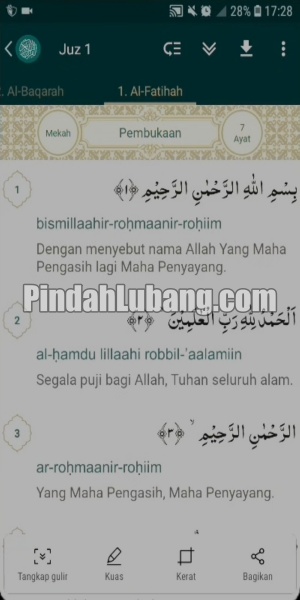
Cara tangkap layar panjang HP Samsung tanpa aplikasi selanjutnya adalah membuka dan mencari halaman yang akan kamu ambil gambar layarnya. Jika sudah ketemu, tekan tombol Power dan Volume Bawah atau usap layarnya dari kanan ke kiri. Kalau terdengar suara shutter kamera, gambar screenshot sudah diambil.
Langkah 5: Tekan Tombol Tangkap Gulir

Gambar screenshot yang baru saja diambil dapat diperpanjang sampai bagian paling bawah. Caranya dengan menekan tombol Tangkap Gulir di samping kiri bawah. Ketuk opsinya berulang kali hingga bagian yang diinginkan. Jika sudah selesai, klik gambar pratinjaunya di bagian atas menu bar.
Langkah 6: Gambar Screenshot Tersimpan
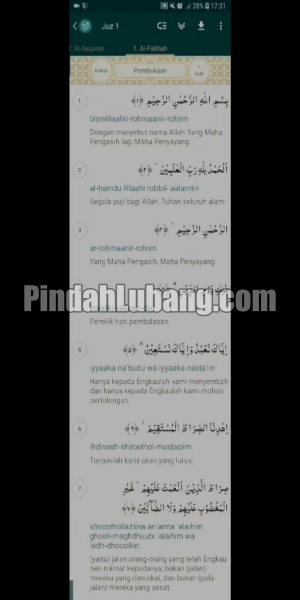
Cara tangkap layar panjang HP Samsung tanpa aplikasi yang terakhir adalah membuka aplikasi Galeri pada ponselmu. Untuk melihat gambar tangkapan layar tersebut, buka folder Screenshot dan fotonya tersimpan di bagian paling atas.
Cara Screenshot Panjang HP Samsung Lewat Tombol Fisik
Jika kamu ingin menangkap layar secara memanjang, maka bisa menggunakan kombinasi tombol fisik antara power dan volume. Bagaimana caranya? Cara screenshot panjang HP Samsung semua tipe dengan gabungan tombol tersebut di antaranya:
- Cari halaman yang gambar layarnya ingin diambil.
- Jika sudah ketemu, tekan dan tahan tombol Power serta Volume Atas/Bawah selama 3-5 detik.
- Kemudian, tunggu beberapa saat hingga terdengar suara shutter kamera dan layar ponselmu berkedip.
- Lihat menu bar di bagian bawah layar, ketuk opsi Tangkap Gulir.
- Terakhir, tekan tombol tersebut berulang kali untuk screenshot sampai bagian yang diinginkan.
Cara Screenshot Panjang HP Samsung Lewat Menu Asisten
HP Samsung semua tipe sekarang sudah disematkan menu asisten yang bersifat multifungsi, agar kamu dapat melakukan segalanya melalui smartphone lebih praktis. Jika kamu ingin menangkap layar memanjang dengan fitur tersebut, simak cara screenshot panjang HP Samsung via menu asisten di bawah ini:
- Buka Pengaturan atau Setting dari HP Samsung kamu.
- Pilih menu Aksesibilitas atau Accessibility.
- Klik Interaksi dan Kecekatan atau Interaction and Dexterity.
- Aktifkan Menu Asisten dengan menggeser toogle nya ke kanan.
- Kemudian, buka halaman yang ingin kamu screenshot.
- Jika sudah ketemu, ketuk menu asisten yang mengambang pada layar ponselmu.
- Pilih menu Tangkap Layar atau Screenshot.
- Klik Tangkap Gulir atau Scroll Capture berupa logo panah ke bawah untuk mengambil tangkapan layar memanjang.
- Kalau masih kurang panjang, tekan lagi tombol Scroll Capture.
- Terakhir, ketuk gambar pratinjau untuk melihat sekaligus menyunting atau edit screenshot tersebut.
Cara Screenshot Panjang HP Samsung Lewat Gestur
Metode selanjutnya yang bisa dilakukan adalah cara screenshot panjang HP Samsung menggunakan mode gestur. Fitur ini sudah menjadi salah satu alternatif untuk siapapun yang tidak ingin mengaktifkan menu asisten di HP Samsung. Simak langkah-langkahnya yang bisa dicoba di bawah ini:
- Buka Pengaturan atau Setting terlebih dulu.
- Pilih menu Fitur Lanjutan atau Advanced Features.
- Klik Gerakan dan Gestur atau Motion and Gesture.
- Pada halaman Motion and Gesture, tekan tombol Palm Swipe to Capture.
- Kemudian, cari halaman yang ingin kamu screenshot.
- Usap layar dengan menggunakan telapak tangan dari kiri ke kanan maupun sebaliknya untuk menangkap gambar layar.
- Jika terdengar suara shutter kamera dan layar berkedip, gambar layar sudah diambil.
- Klik Tangkap Gulir atau Scroll Capture untuk mengambil gambar screenshot panjang.
- Geser layar ke bawah secara perlahan.
- Ketuk opsi Scroll Capture berulang kali hingga bagian yang diinginkan.
- Jika sudah selesai, ketuk gambar pratinjau untuk melihat sekaligus edit hasil screenshot yang baru saja diambil.
Cara Screenshot Panjang HP Samsung Lewat Bixby Voice
Bixby Voice merupakan salah satu fitur keren yang hanya terdapat pada beberapa tipe HP Samsung saja. Fitur ini pun dapat digunakan untuk menangkap layar berbentuk pergi maupun memanjang. Jika ponselmu punya fiturnya, cara screenshot panjang HP Samsung menggunakan Bixby Voice adalah sebagai berikut:
- Buka HP Samsung kamu terlebih dulu.
- Tekan dan tahan tombol samping ponselmu.
- Kemudian, tunggu beberapa saat hingga muncul suara Bixby Voice.
- Katakan Hi Bixby, take a screenshot.
- Terakhir, Bixby akan menangkap sekaligus menyimpan gambar tangkapan layar ke galeri, baik berbentuk pergi maupun memanjang secara otomatis.
Demikian panduan tentang cara screenshot panjang HP Samsung tanpa aplikasi yang bisa dilakukan dengan cepat dan mudah. Jika kamu masih gagal menangkap layar secara memanjang, gunakan salah satu tutorial kami di atas untuk menangani hal tersebut. Semoga membantu!





